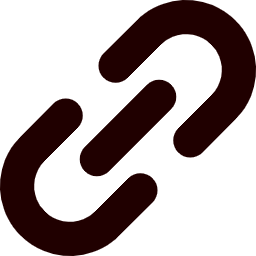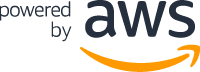しらせ(HN)
しらせ(HN)とあるIT企業のインフラエンジニア。プライベートでは開発もちょっとやります。
※本ブログの内容はすべて個人の見解であり、所属する企業とは関連ありません。
2023/09/30 暫く更新停止中m
 Box(1)
Box(1) 生活・子育て(10)
生活・子育て(10) FaaS(1)
FaaS(1) 働き方(2)
働き方(2) SaaS(2)
SaaS(2) 自作PC(6)
自作PC(6) IT入門(1)
IT入門(1) IaaS(13)
IaaS(13) IDaaS(2)
IDaaS(2) ITIL(1)
ITIL(1) PHP(2)
PHP(2) OS(6)
OS(6) システム監視(1)
システム監視(1) コミュニティ(1)
コミュニティ(1) PCアプリ(10)
PCアプリ(10) ストレージ(4)
ストレージ(4) ブログ(9)
ブログ(9) ActiveDirectory(2)
ActiveDirectory(2) デバイス(7)
デバイス(7) 旅行(14)
旅行(14) デザイン(3)
デザイン(3) カンファレンス(5)
カンファレンス(5) セキュリティ(9)
セキュリティ(9) インフラ(19)
インフラ(19) コーディング(11)
コーディング(11) ゲーム(28)
ゲーム(28) インターネット(18)
インターネット(18) 未分類(8)
未分類(8)956 [今日]
888 [昨日]
【AWS】EC2の東京リージョンMacインスタンスを使ってみた
 2021/11/27
2021/11/27 2021/11/27
2021/11/27 IaaS
IaaS
お疲れ様です。
しらせです。
前回、EC2で動作するMacインスタンスの記事を書きました。
【AWS】EC2の東京リージョンMacインスタンスを試す(ための心の準備)
決心がつきましたので実際に試してみました。
料金が怖いので24時間経過後は3日以内にインスタンスと専有ホストを終了予定です。
もくじ
インスタンスの用意
まずはDedicated Hostsの作成とインスタンスの起動です。
他のインスタンスとは作り方が若干異なり、事前に専有ホスト(Dedicated Hosts)の作成が必要です。
まずは左のメニュー「専有ホスト」から「Dedicated Hostsを割り当て」をクリックします。
Dedicated Hostって使ったことないので本当にドキドキです。
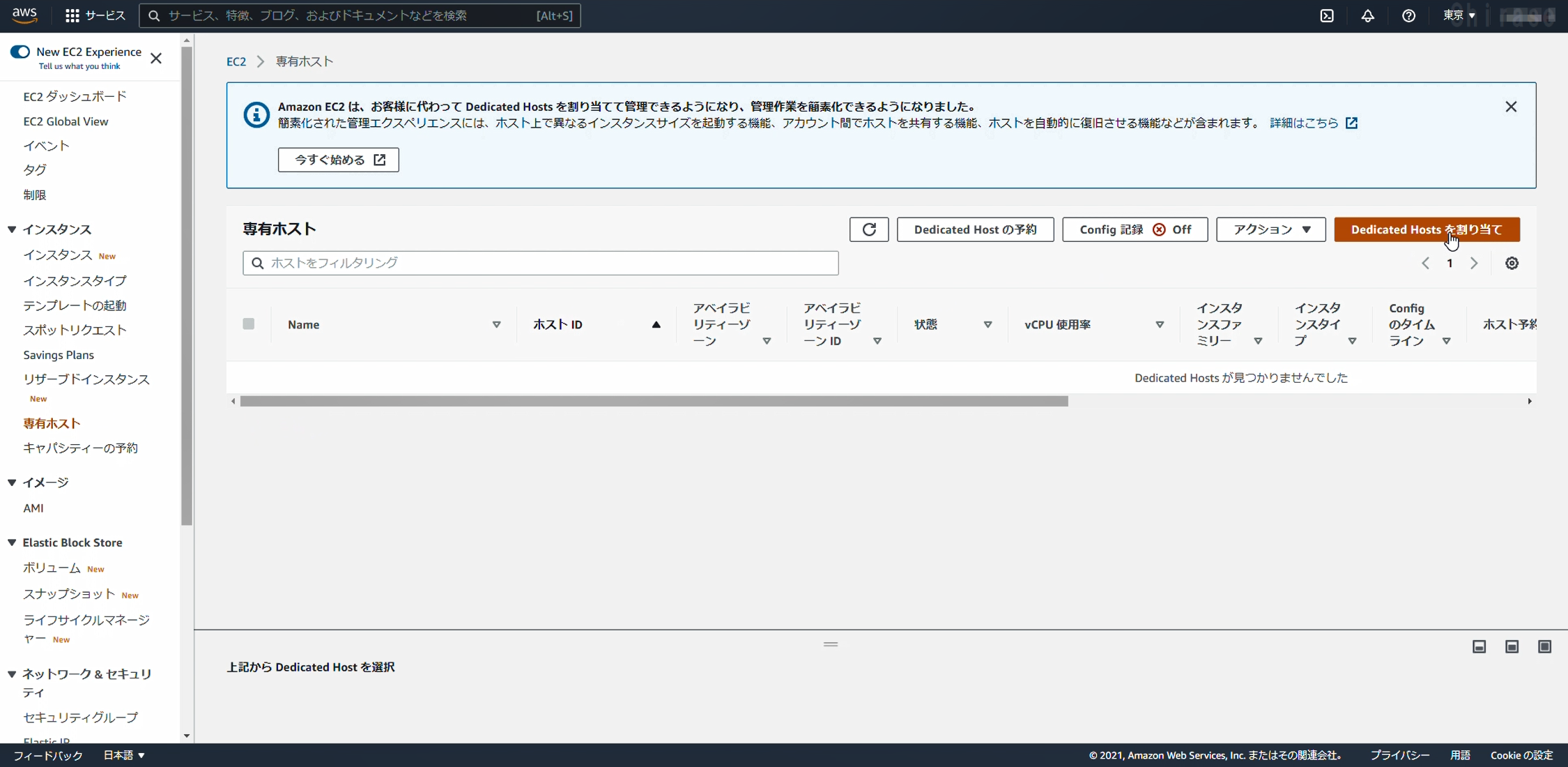
Dedicated Hostsの設定です。
インスタンスファミリーには「mac1」を、インスタンスタイプには「mac1.metal」を指定します。
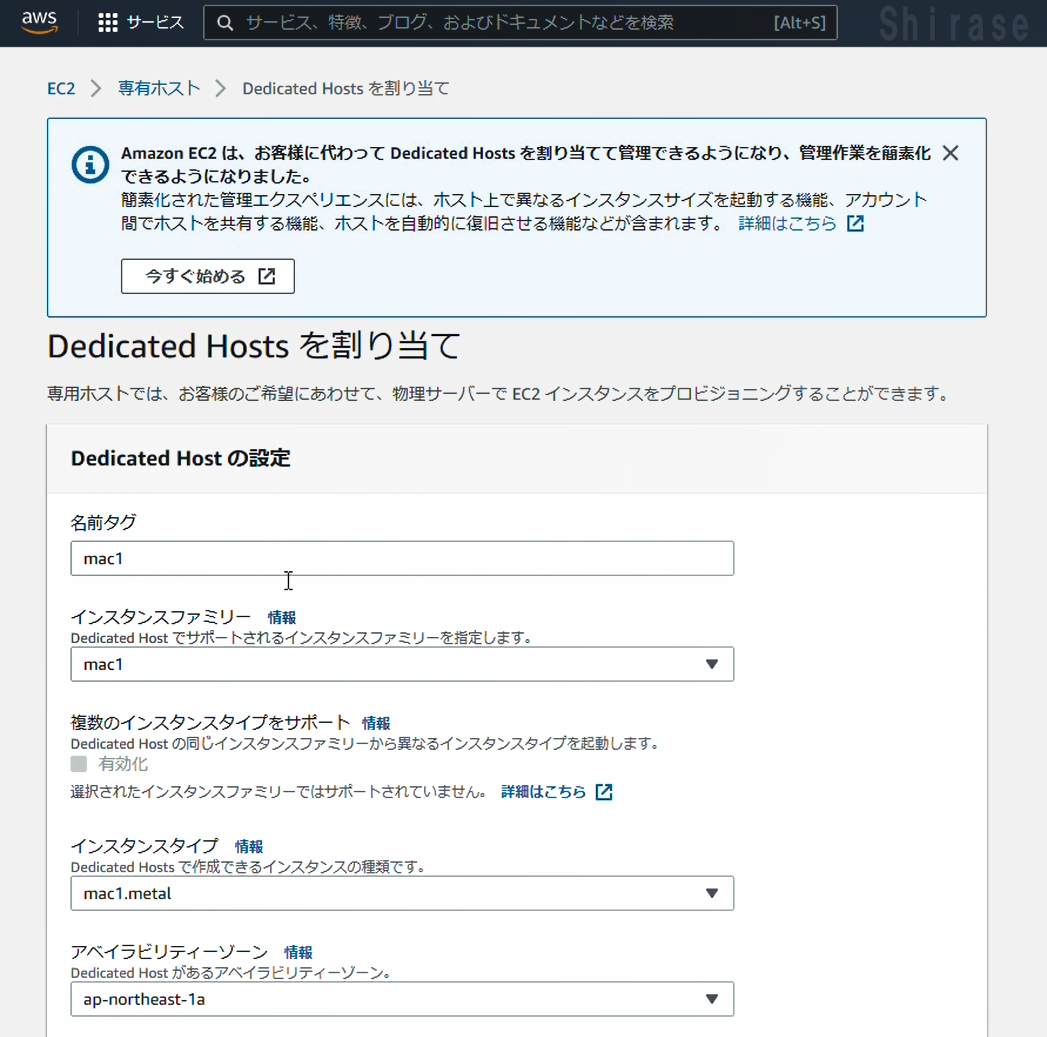
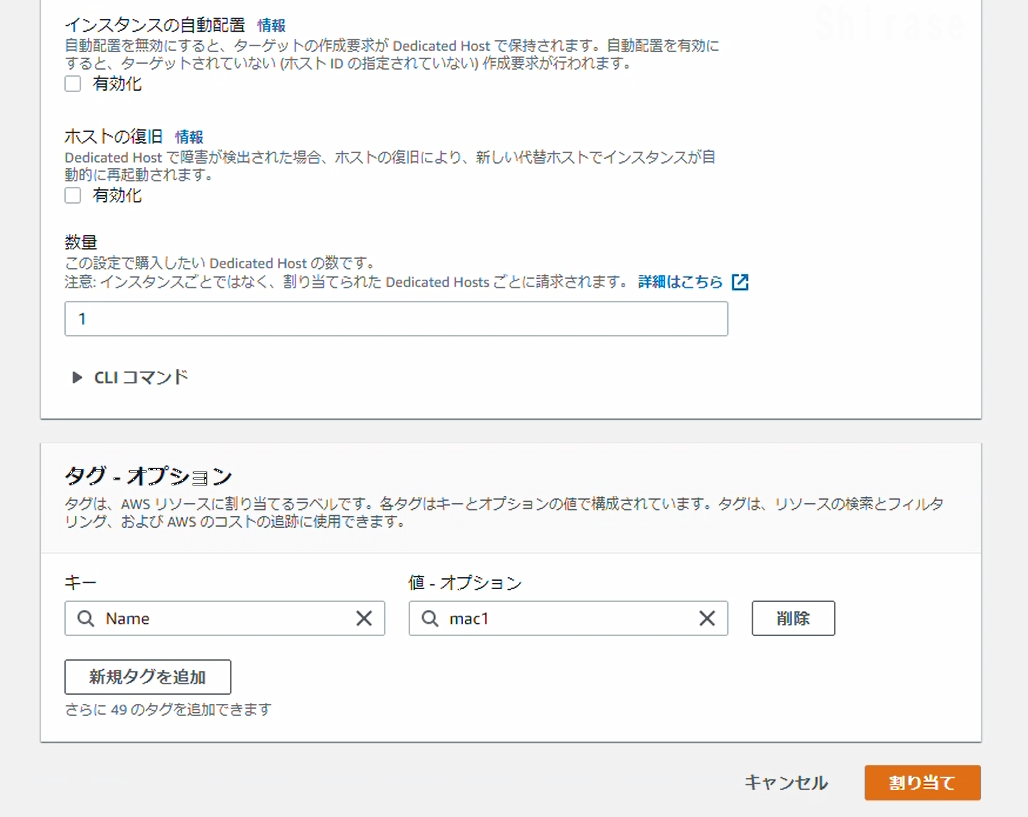
Dedicated Hostsの作成は一瞬です。待ち時間もありません。
インスタンスは起動していないのでvCPU使用率は0です。
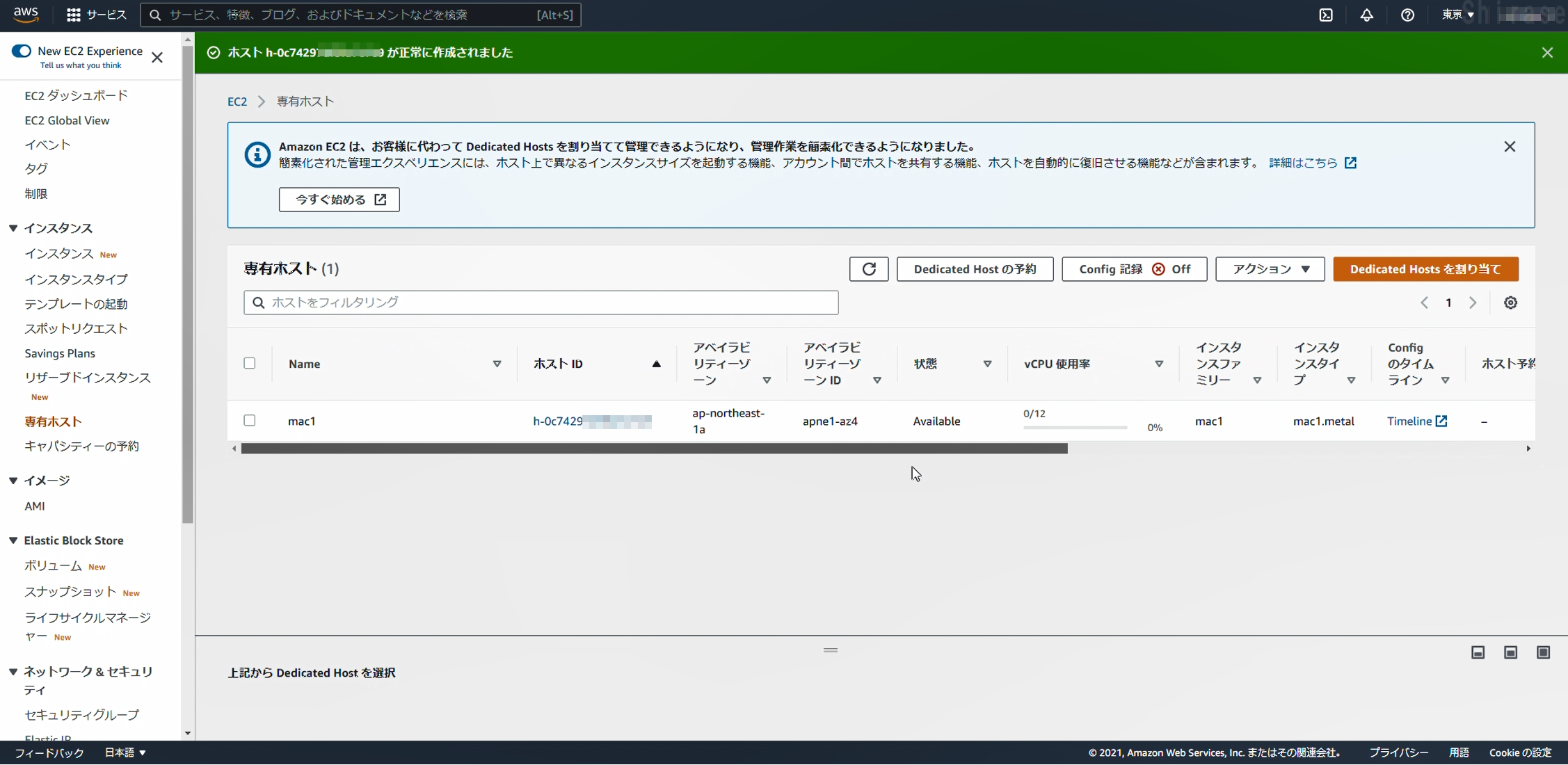
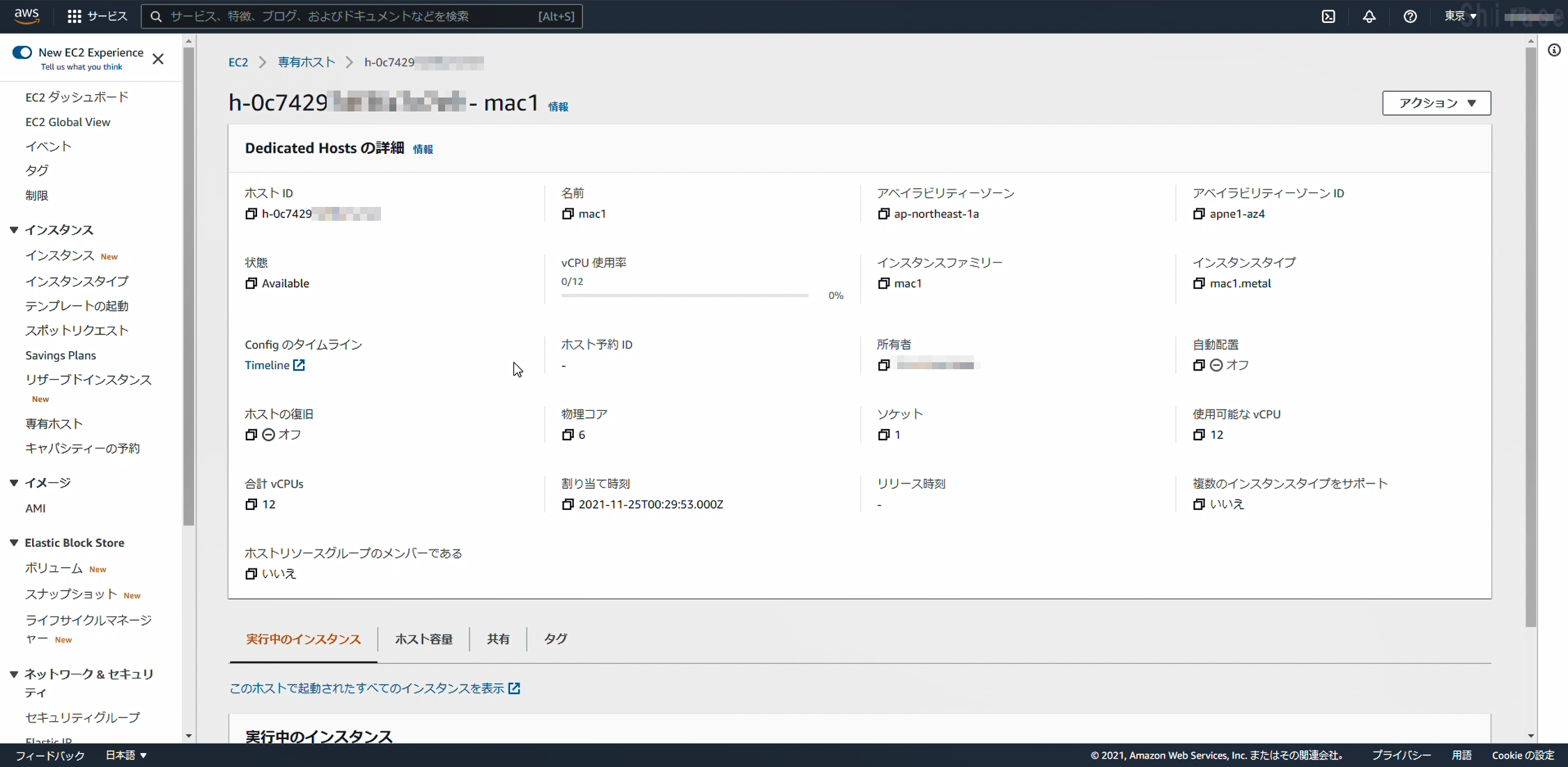
Dedicated Hostsの上に実際にMacのインスタンスを起動します。
「インスタンスをホスト上で起動」をクリックします。
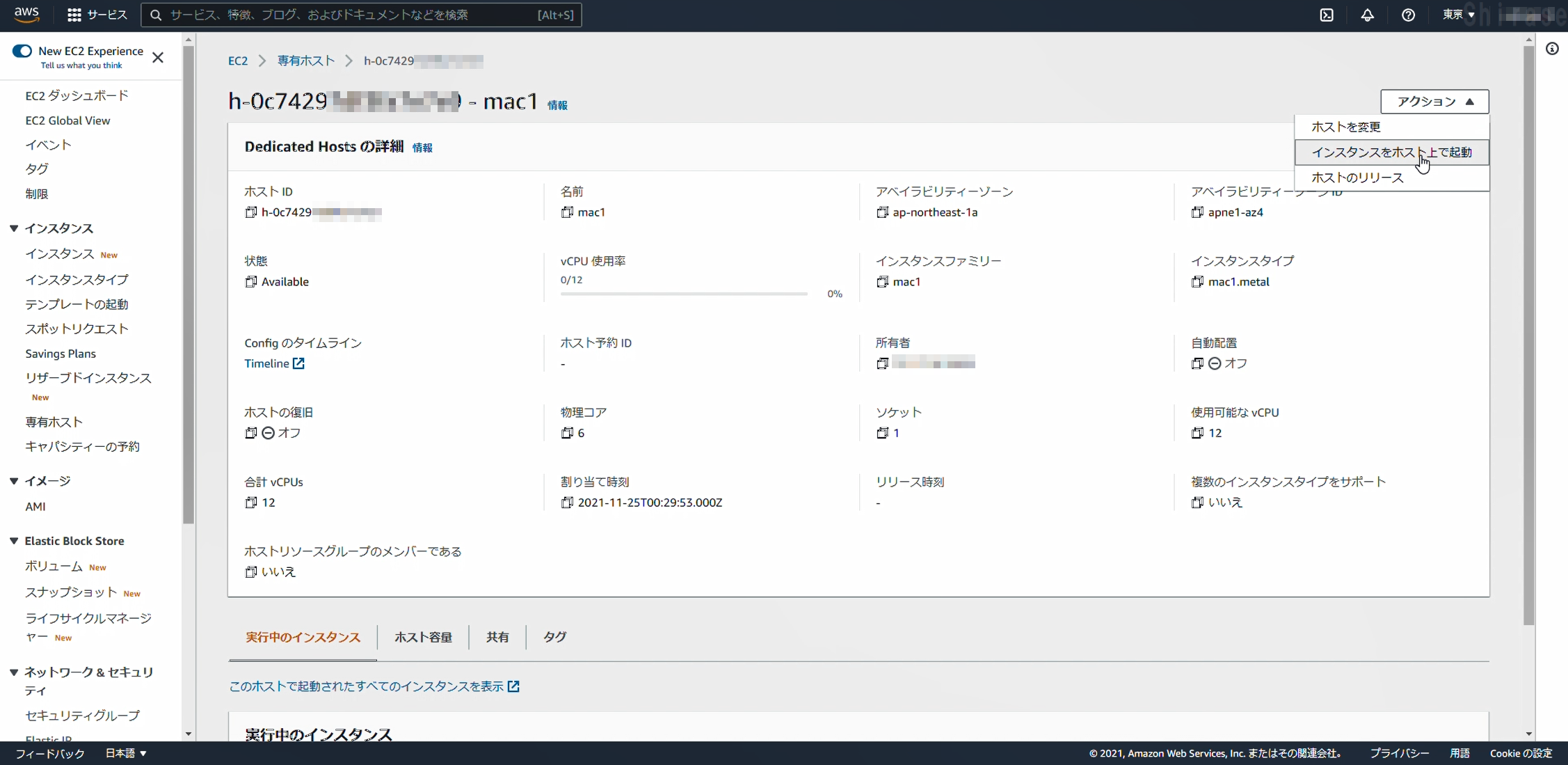
この日の時点ですでに「macOS Monterey 12.0.1」が利用可能となっていました。
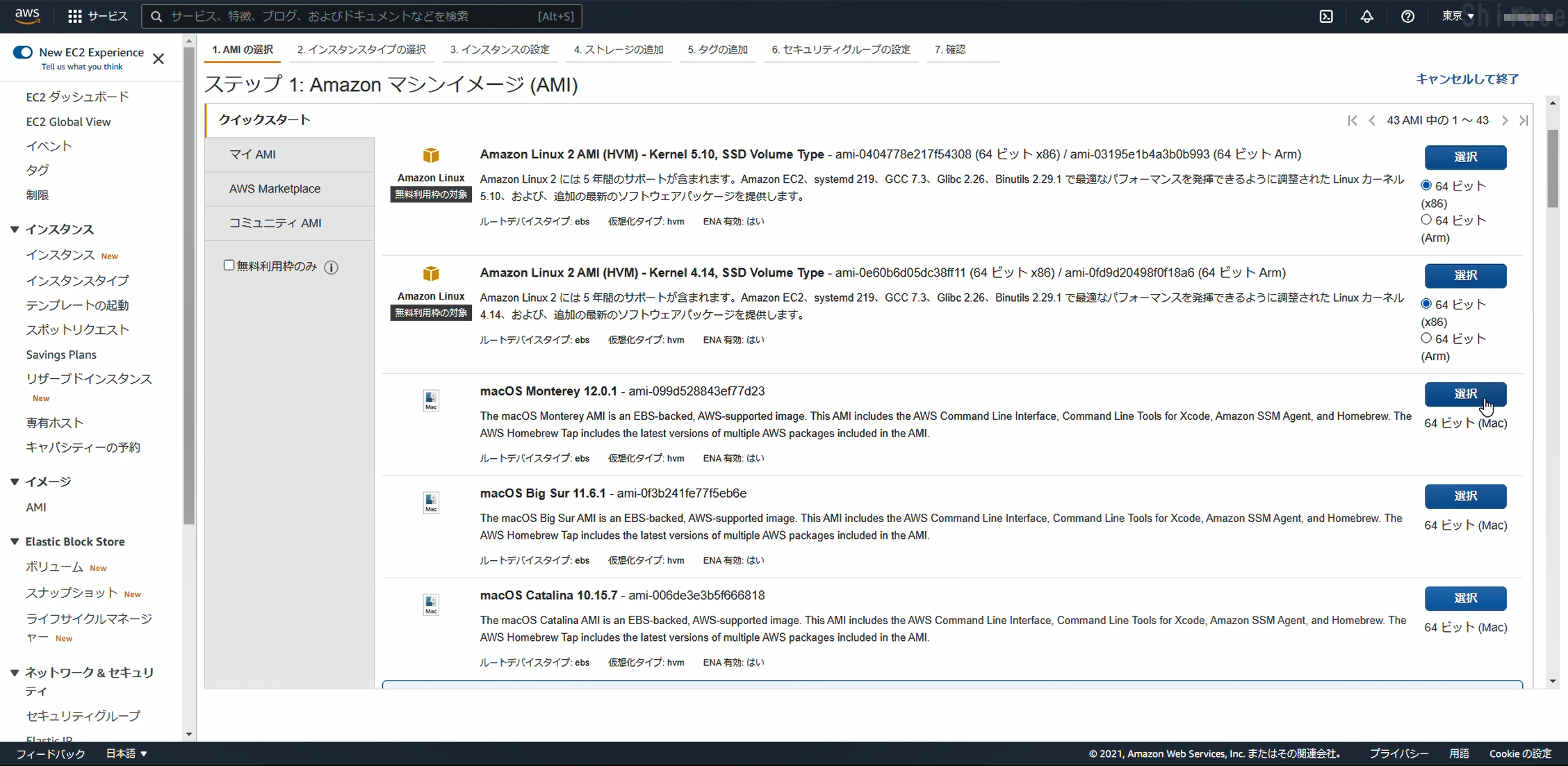
インスタンスタイプは1つしか選択できません。
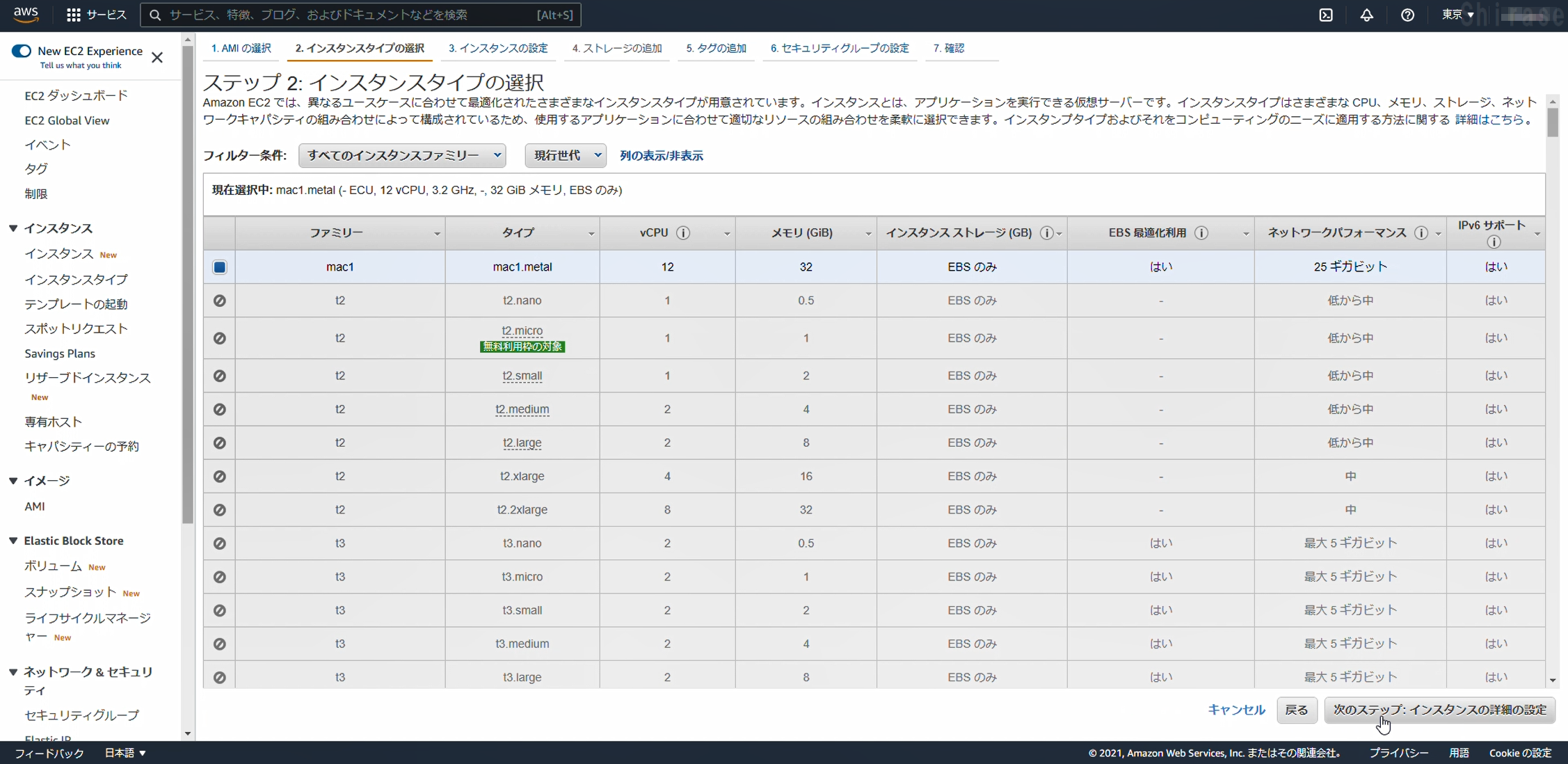
インスタンスの詳細を設定します。
この辺りは普段作るオンデマンドのインスタンスと同じですね。
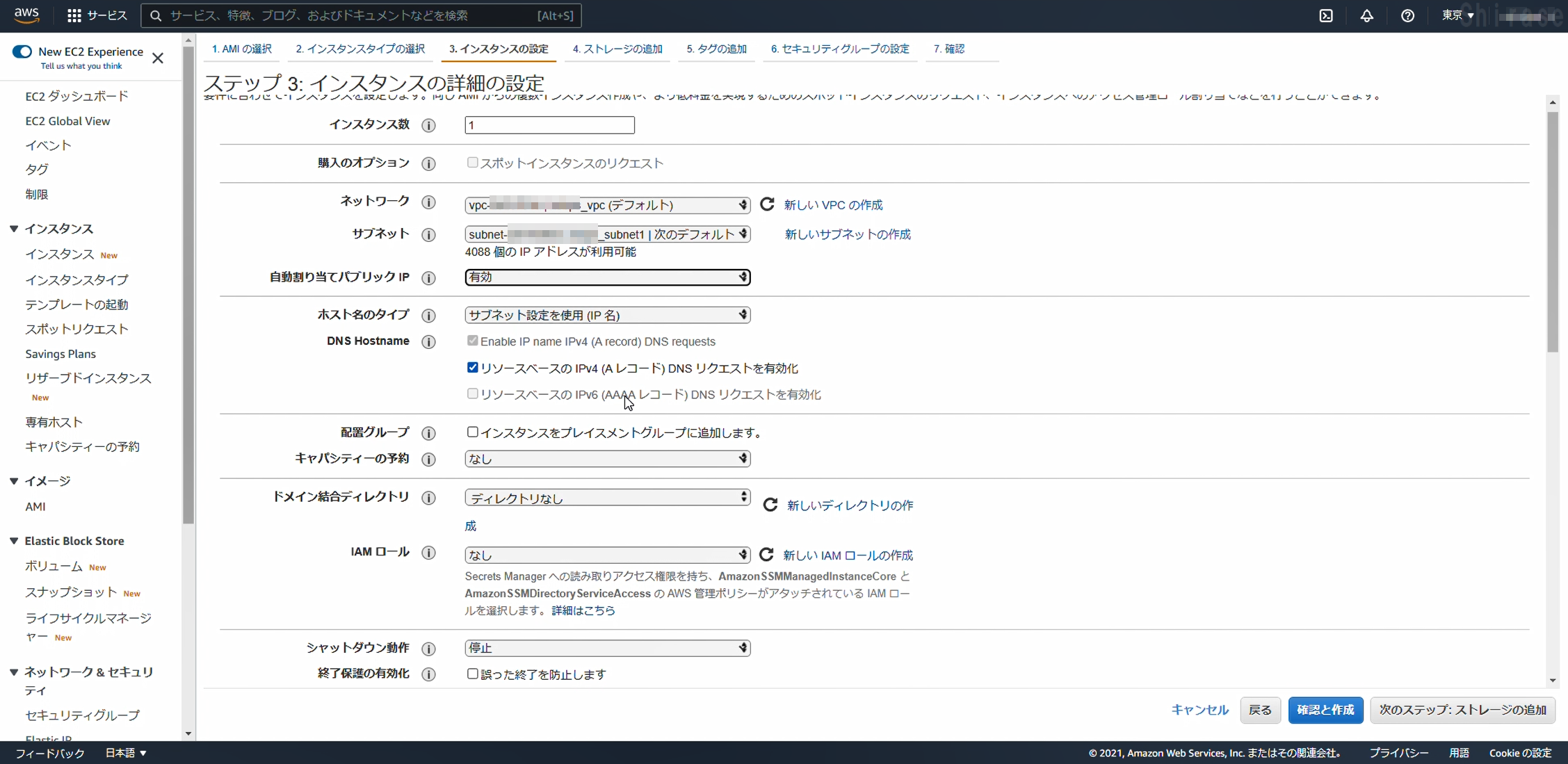
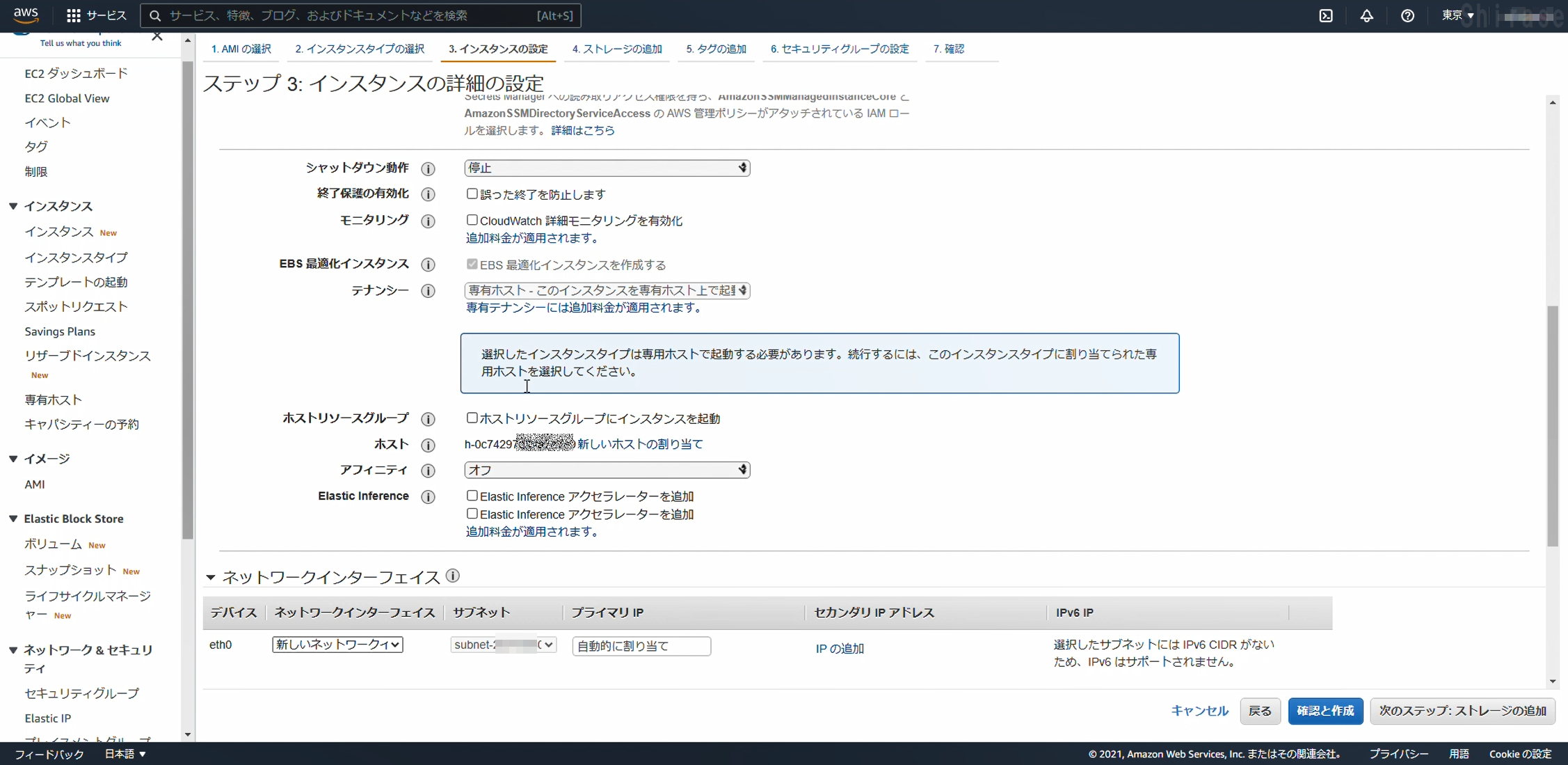
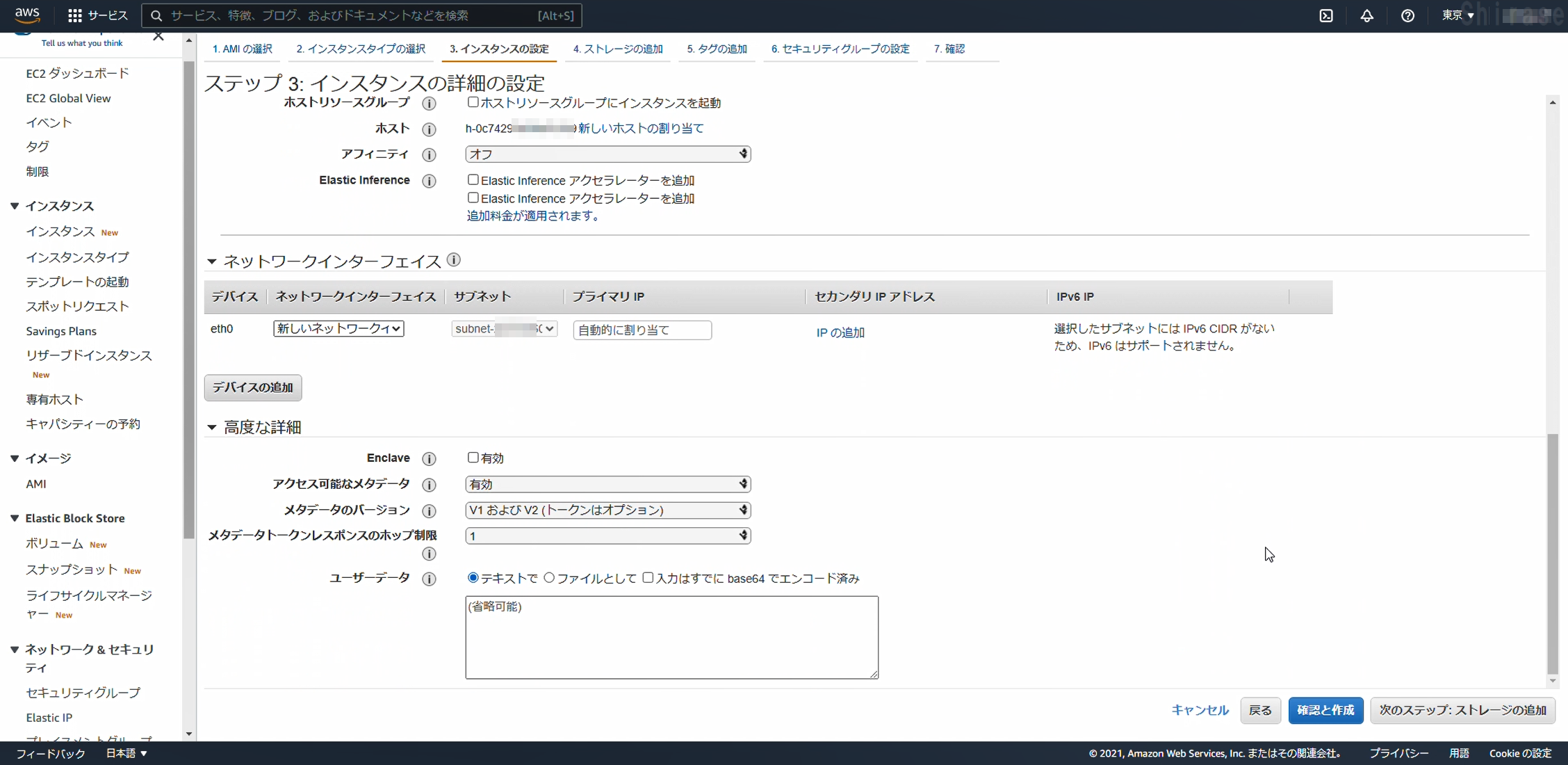
ストレージは注意です!
ボリュームのサイズは最低60GBの領域が必要になっています。
インスタンス終了時に削除は既定でチェックが入っています。
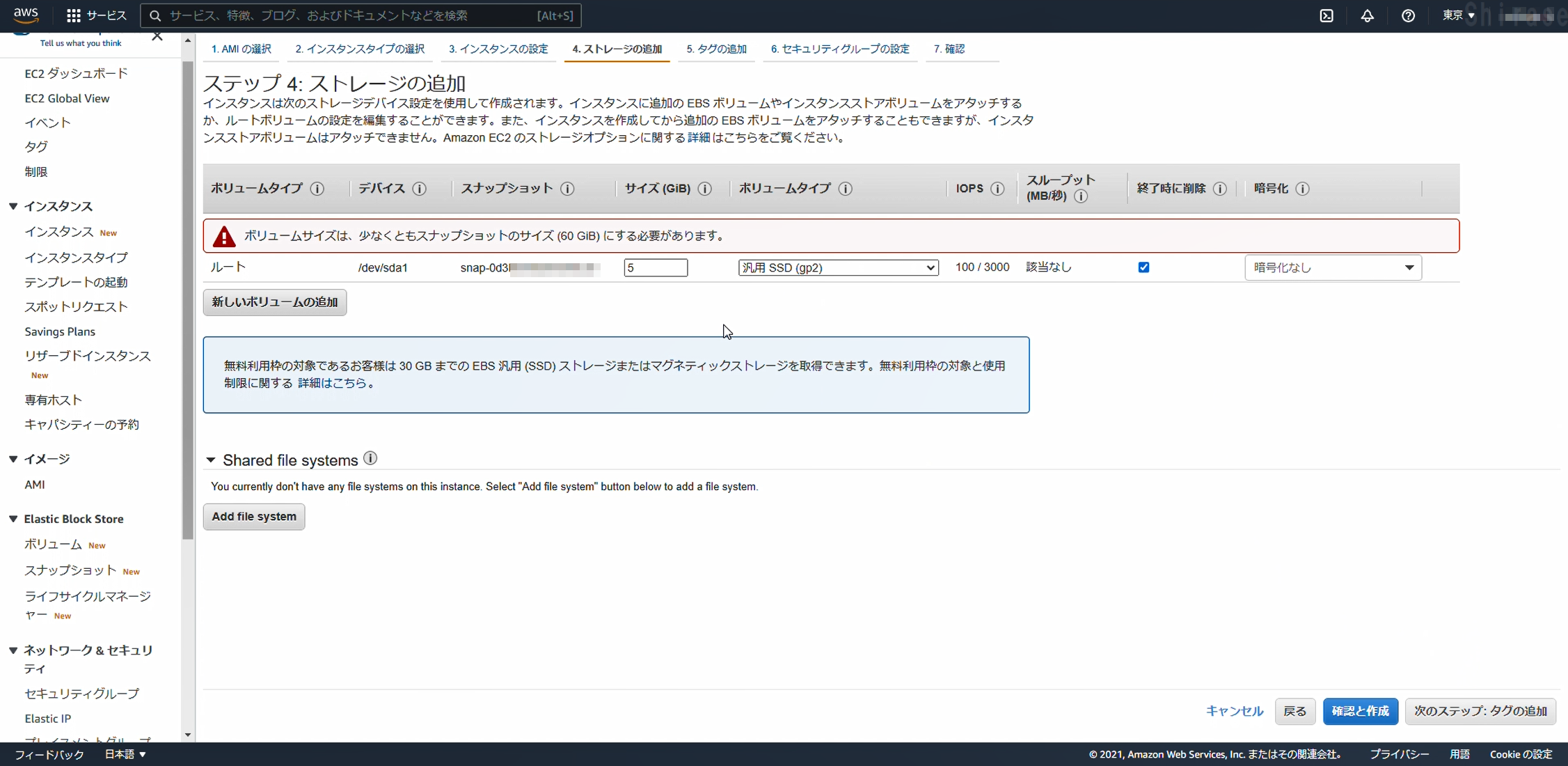
タグたセキュリティグループは適当に作ります。
SSHとVNCでのアクセスのため、自宅のグローバルIPアドレスからのみ許可しておきます。
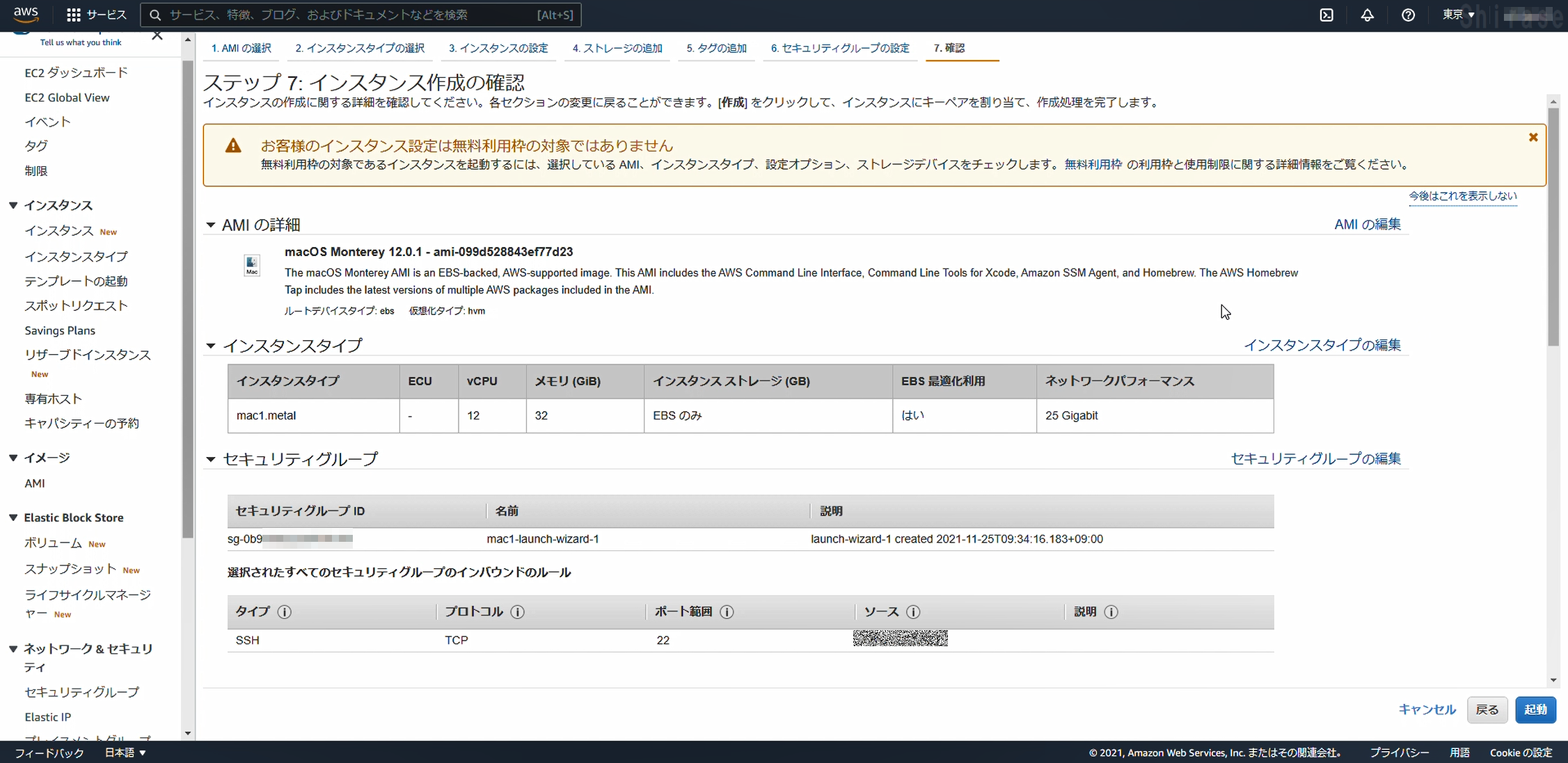
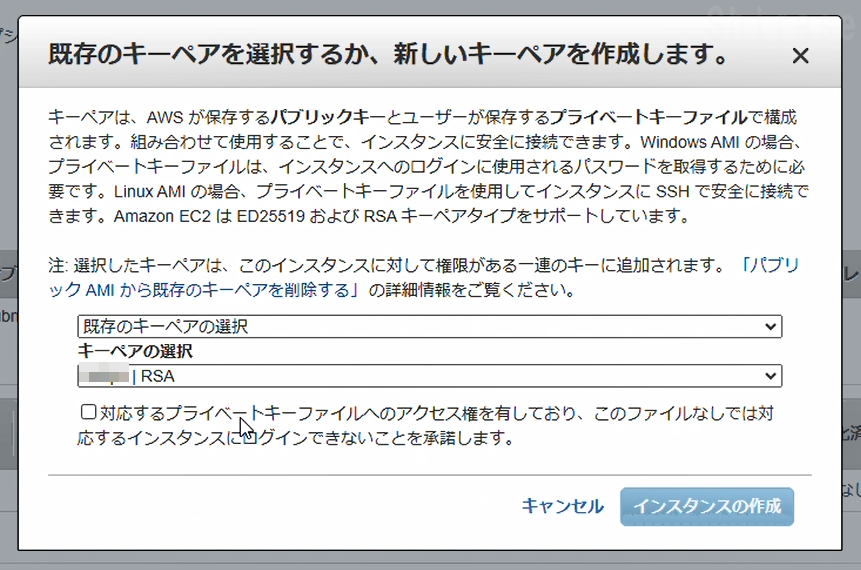
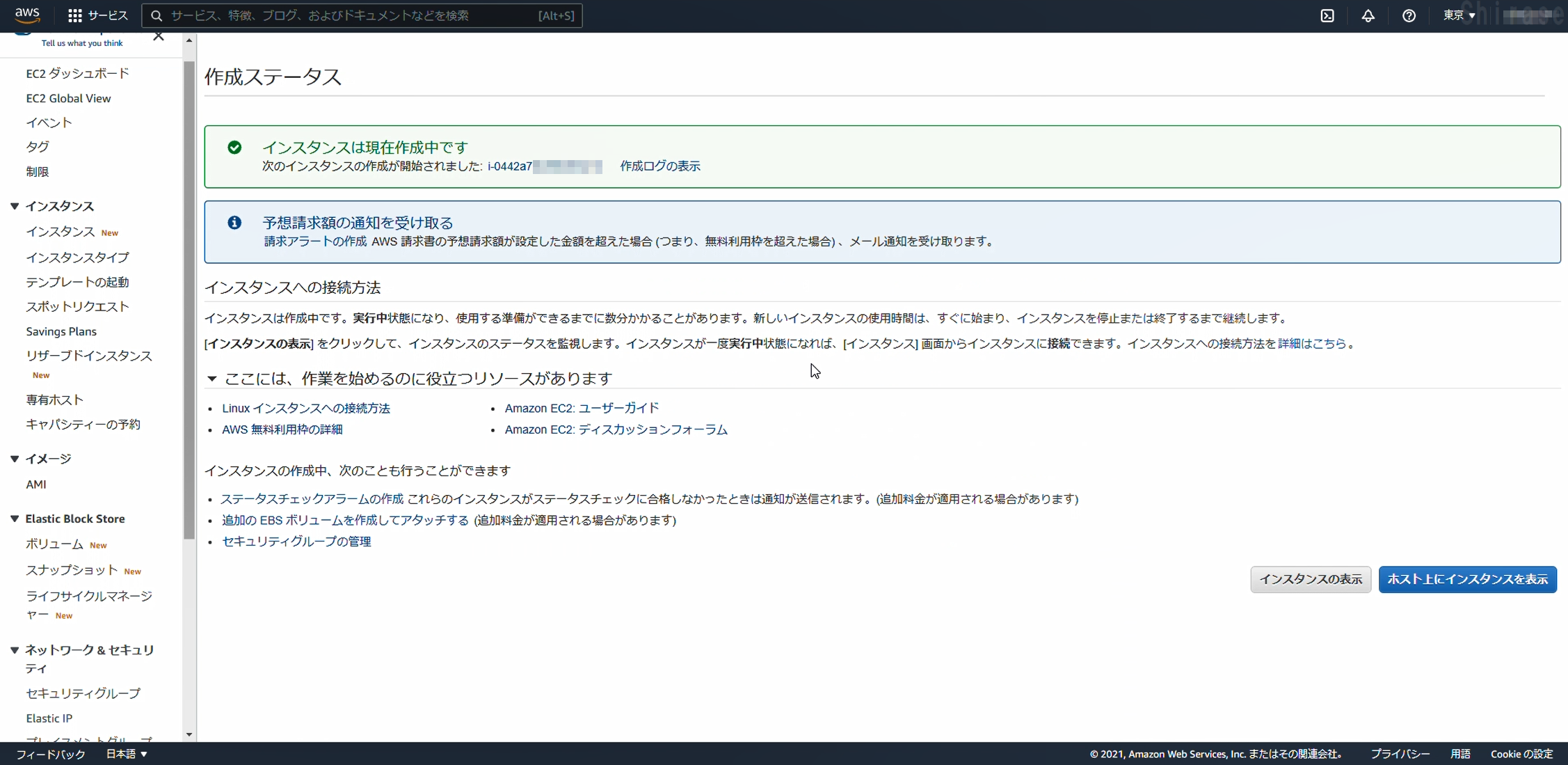
インスタンスの作成が成功すると割り当てたDedicated HostsのvCPUが12になりました。
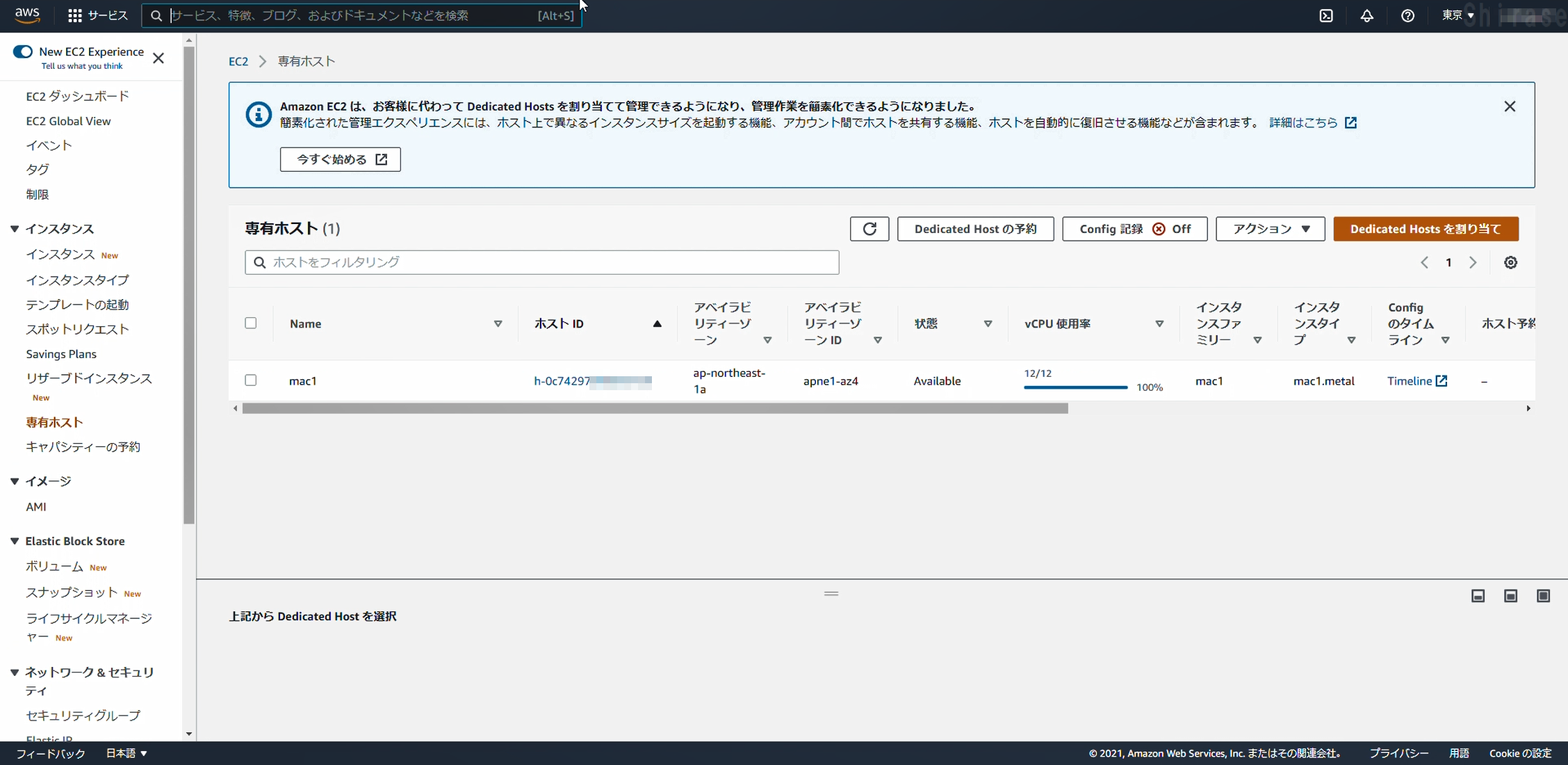
インスタンス一覧に戻るとmac1が追加されていることが分かります。
nameが空欄なのミスりましたね。

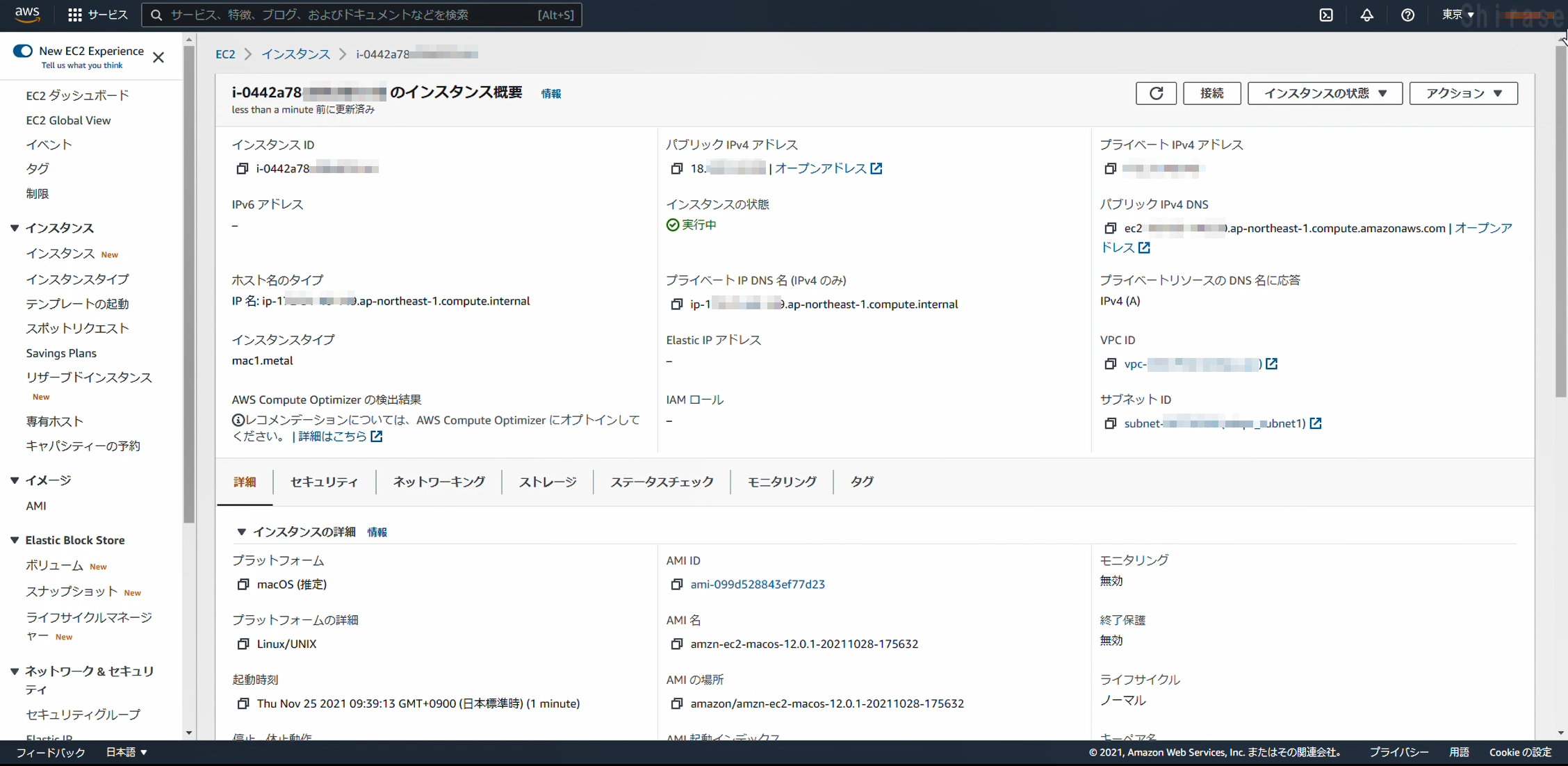
インスタンス作成作業は以上で完了です。
一手間増えますがそんなに難しいことはないです。
ただ、Macインスタンスの作成直後と再起動後などは疎通ができるまでに時間が掛かるのが気になりました。
体感でだいたい5~10分くらい掛かっています。
サポートケースのオープンまでには至らず、待ってたらシステムステータス・インスタンスステータスが共にグリーンになりました。
SSHとVNC接続
続いては自宅のPCからEC2Macインスタンスへ接続してみます。
SSHで接続
Teratermから普段通りec2-userで接続ができました。
文字コードの関係かログインメッセージが若干「?」になってます。
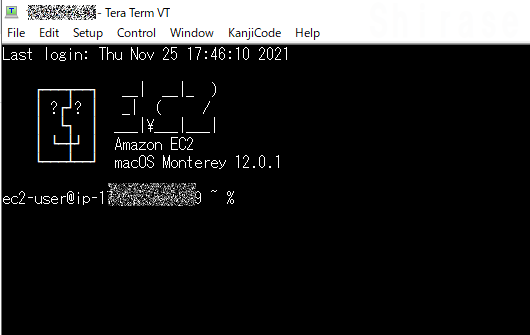
代表的なコマンドをいくつか打ってみます。
ifconfig
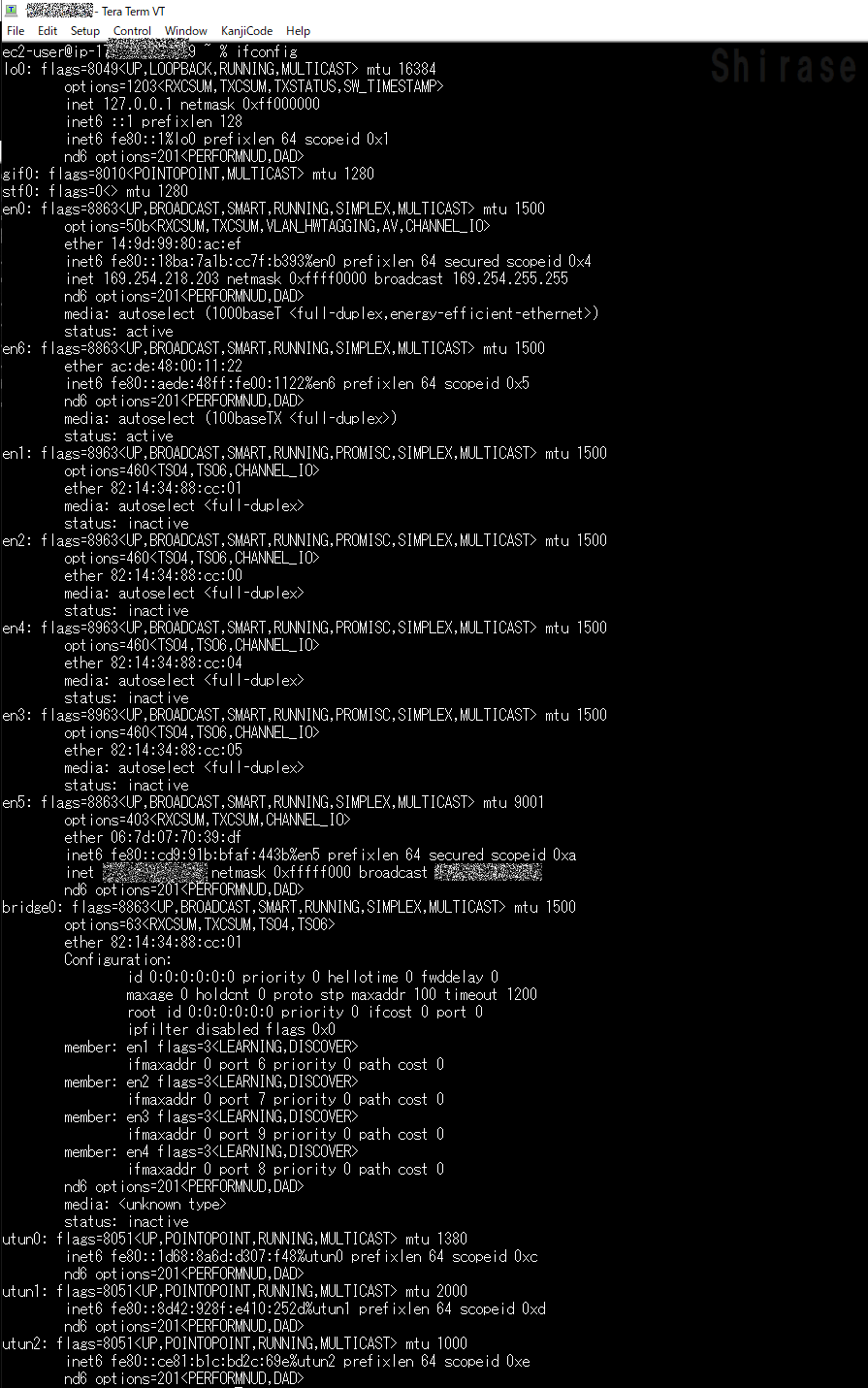
brew list
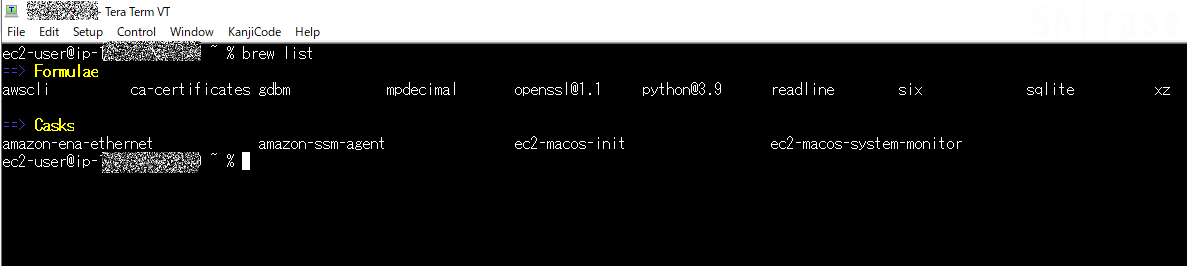
sw_vers
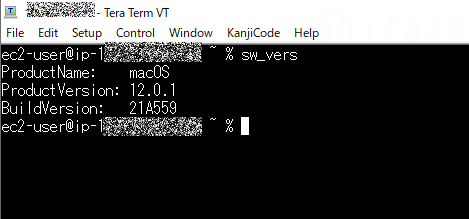
df
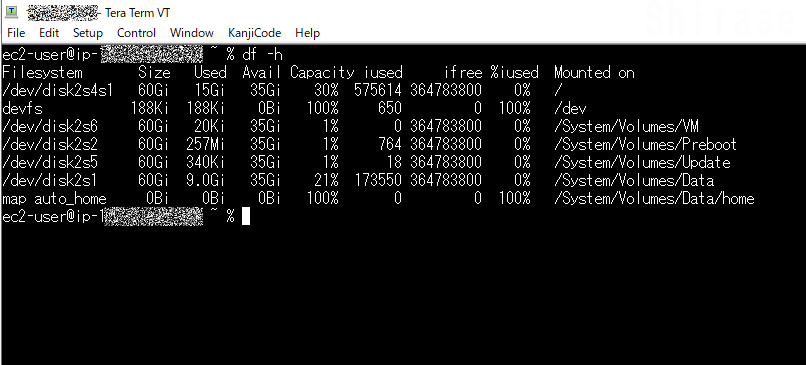
東京リージョンで作れるってうれしいですね。
既存のVPCの設定がそのまま使えます。
VNCで接続
続いてVNCで接続します。
自宅にあるメインPCはWindowsなのでVPC Viewerをお借りします。
(参考)VNC® Connect consists of VNC® Viewer and VNC® Server
https://www.realvnc.com/en/connect/download/viewer/
試しに割り当てたグローバルIPアドレスにアクセスしますが、、、、
ログインできません。(これは別のエラーですが)
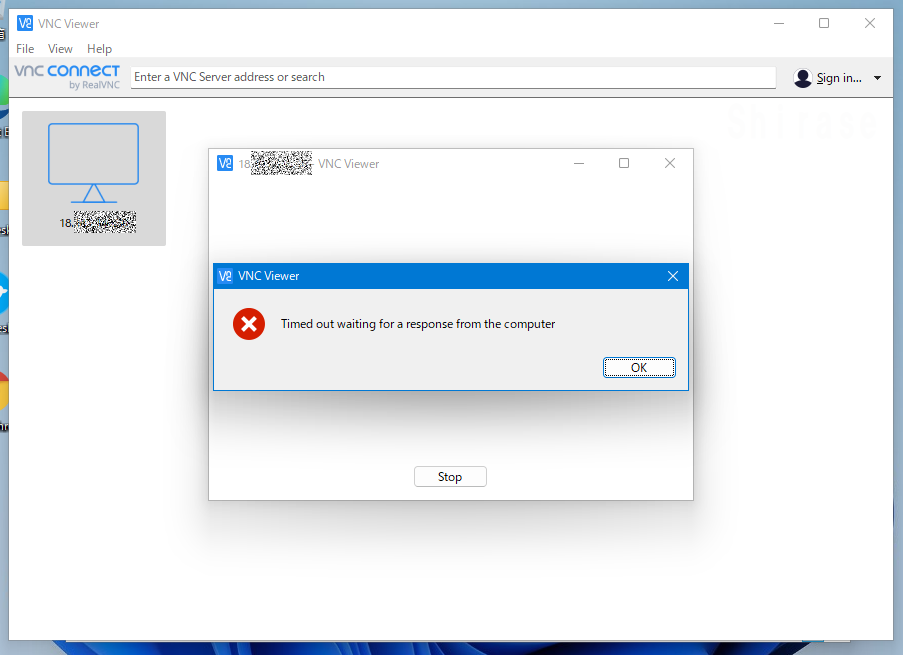
いろいろ調べていると、どうやら画面共有がオフになっている情報を見つけました。
若干OSのバージョンが異なってますが、以下の4つのコマンドを打ってみました。
最後のコマンドはec2-userのパスワードを変えています。このパスワードでVNCでログインします。
Starting...
Warning: macos 10.14 and later only allows control if Screen Sharing is enabled through System Preferences.
Activated Remote Management.
Stopped ARD Agent.
ec2-user: Set user remote control privileges.
ec2-user: Set user remote access.
Set the client options.
Done.
ec2-user@ip-172-xxx-xxx-xxx Library % sudo defaults write /var/db/launchd.db/com.apple.launchd/overrides.plist com.apple.screensharing -dict Disabled -bool false
ec2-user@ip-172-xxx-xxx-xxx Library % sudo launchctl load -w /System/Library/LaunchDaemons/com.apple.screensharing.plist
ec2-user@ip-172-xxx-xxx-xxx Library % sudo /usr/bin/dscl . -passwd /Users/ec2-user
きました!
警告画面とログインフォームが出ました!
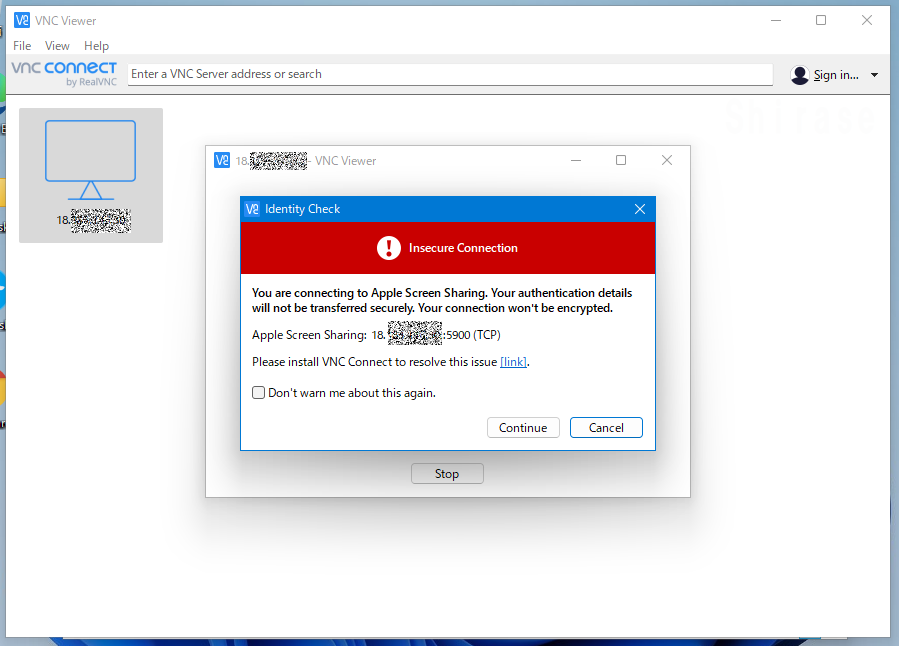
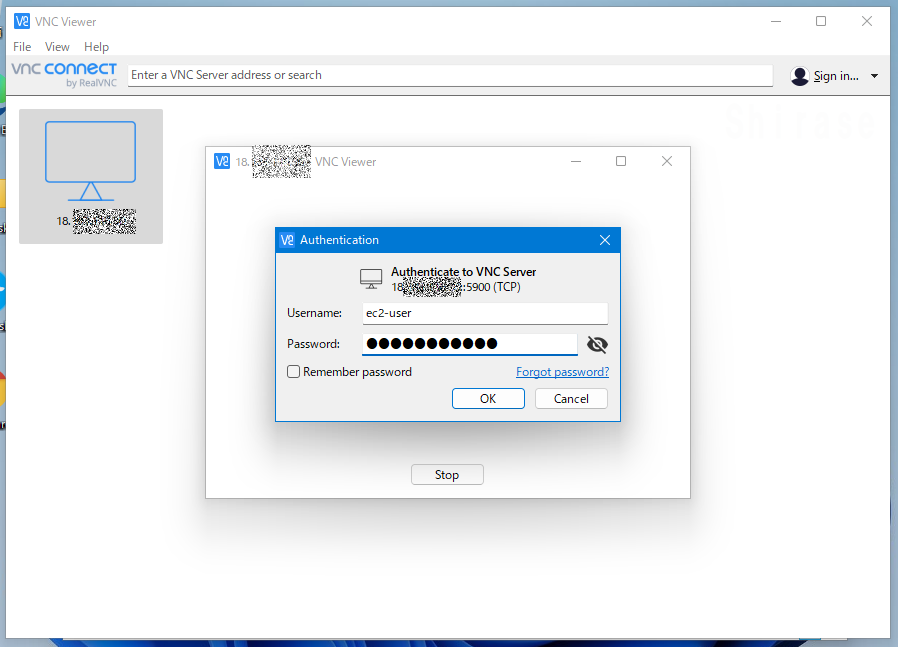
VNCでのログイン後に改めてMacのログイン画面が出ます。
直前に設定したec2-userのパスワードでログインができました。
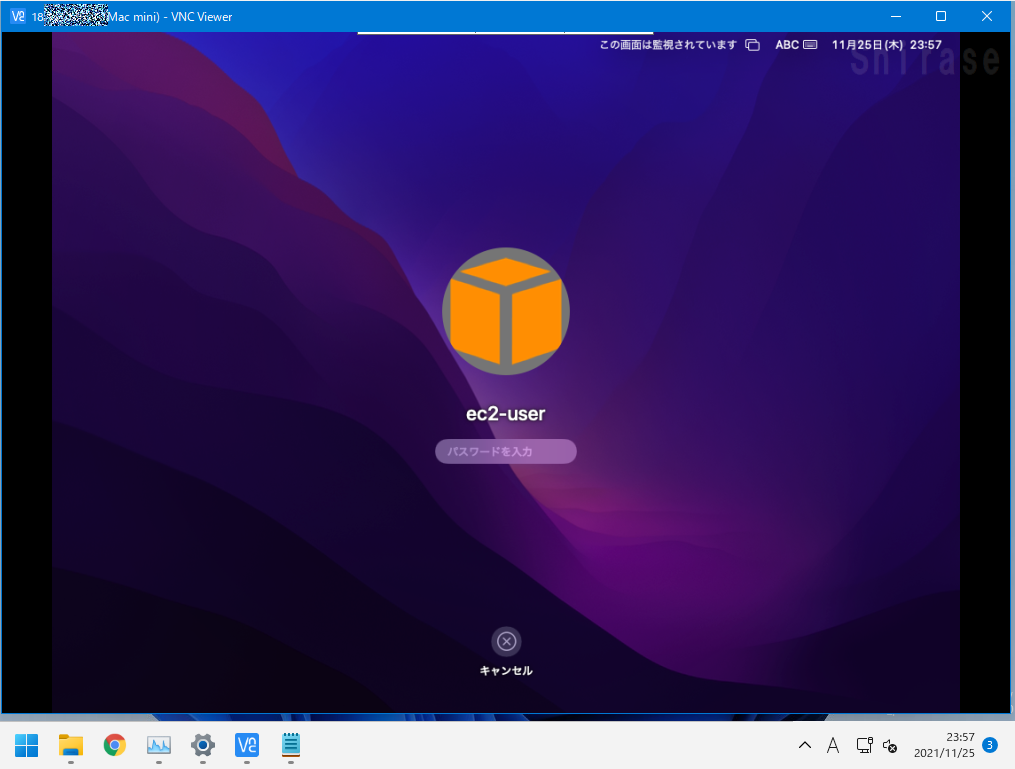
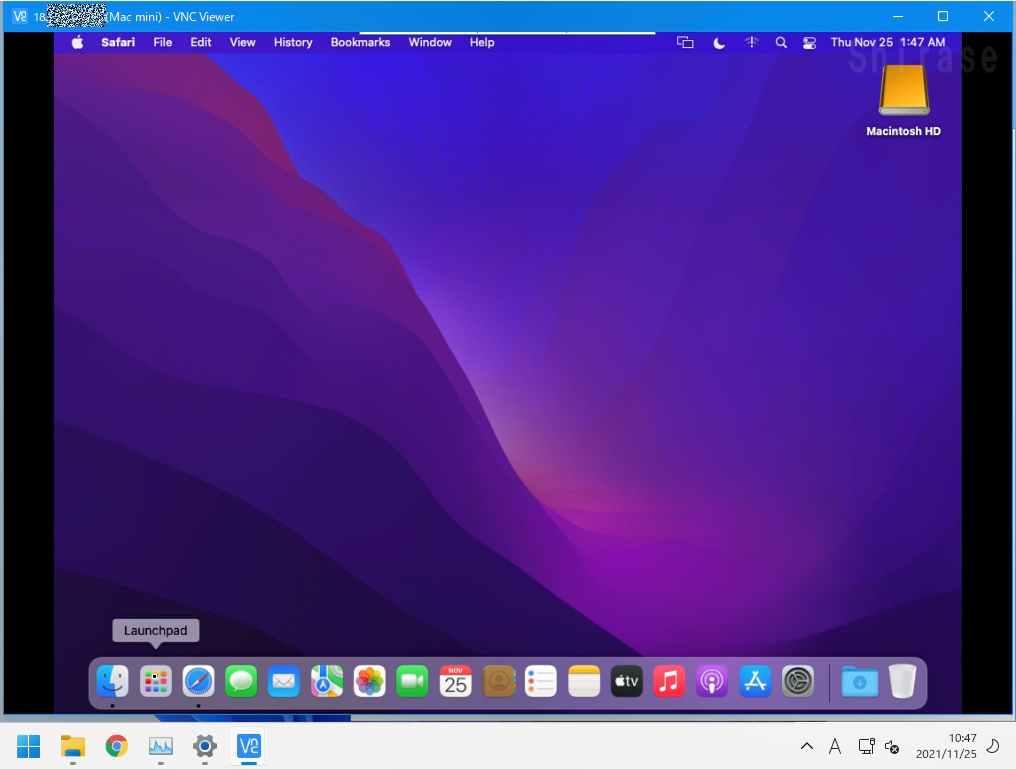
デフォルトでタイムゾーンがグリニッジ標準時になってます。
言語も英語です。
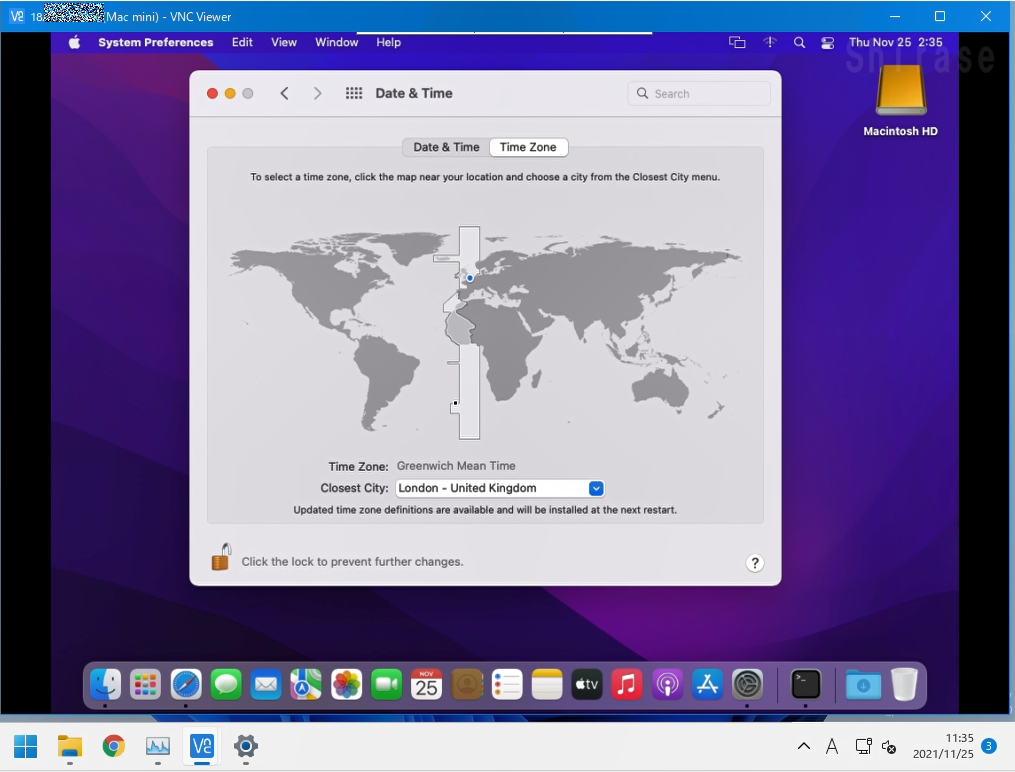
キャプチャを取った時間が違うので前後しますが、言語を日本語にして時刻も直しました。
VNCで使うと東京リージョンとは言え若干遅いですね。。
ちなみにWindows11の仮想マシンから普通に使えました!
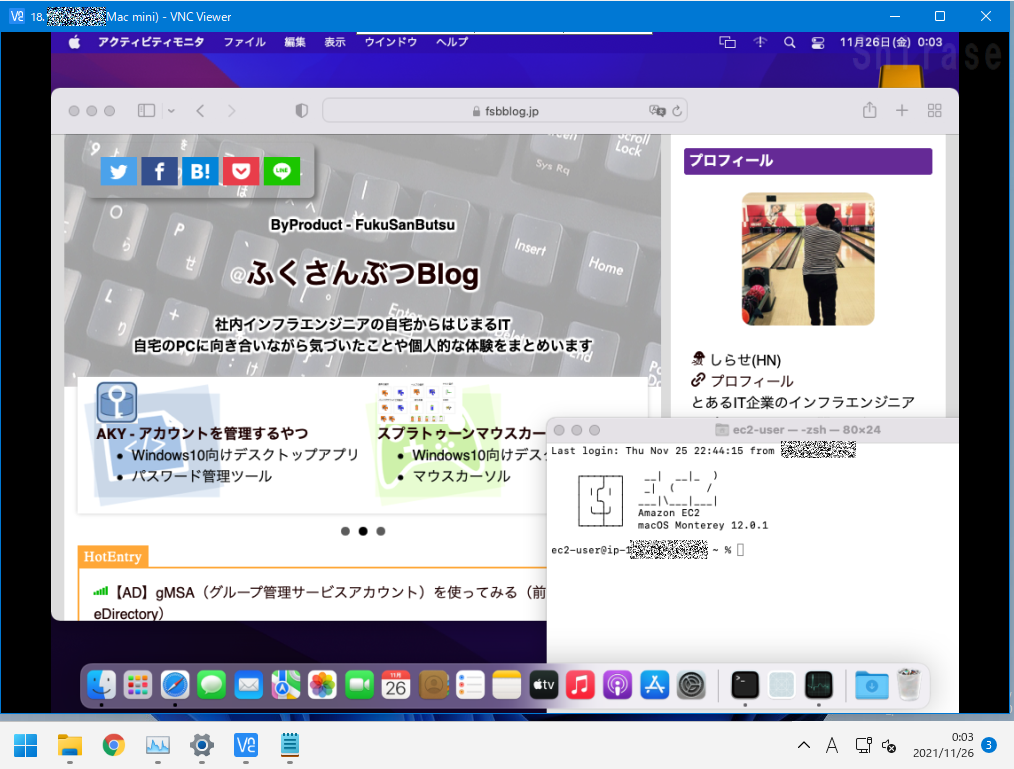
いろいろ触ってみる
さて。
EC2にMacを作ったはいいものの、、、何に使うかを考えていません。
12Core 32GBメモリを使わない手はありません。
Xcodeでアプリを作ってみるのも良いけど面倒くさい。
単に高負荷かけてもつまらないし。
- 高スペック
- 日本リージョンで低遅延
- 専有ホストでリソースたっぷり
・・・
・・・
・・・。
マインクラフトのマルチサーバーを立てよう!
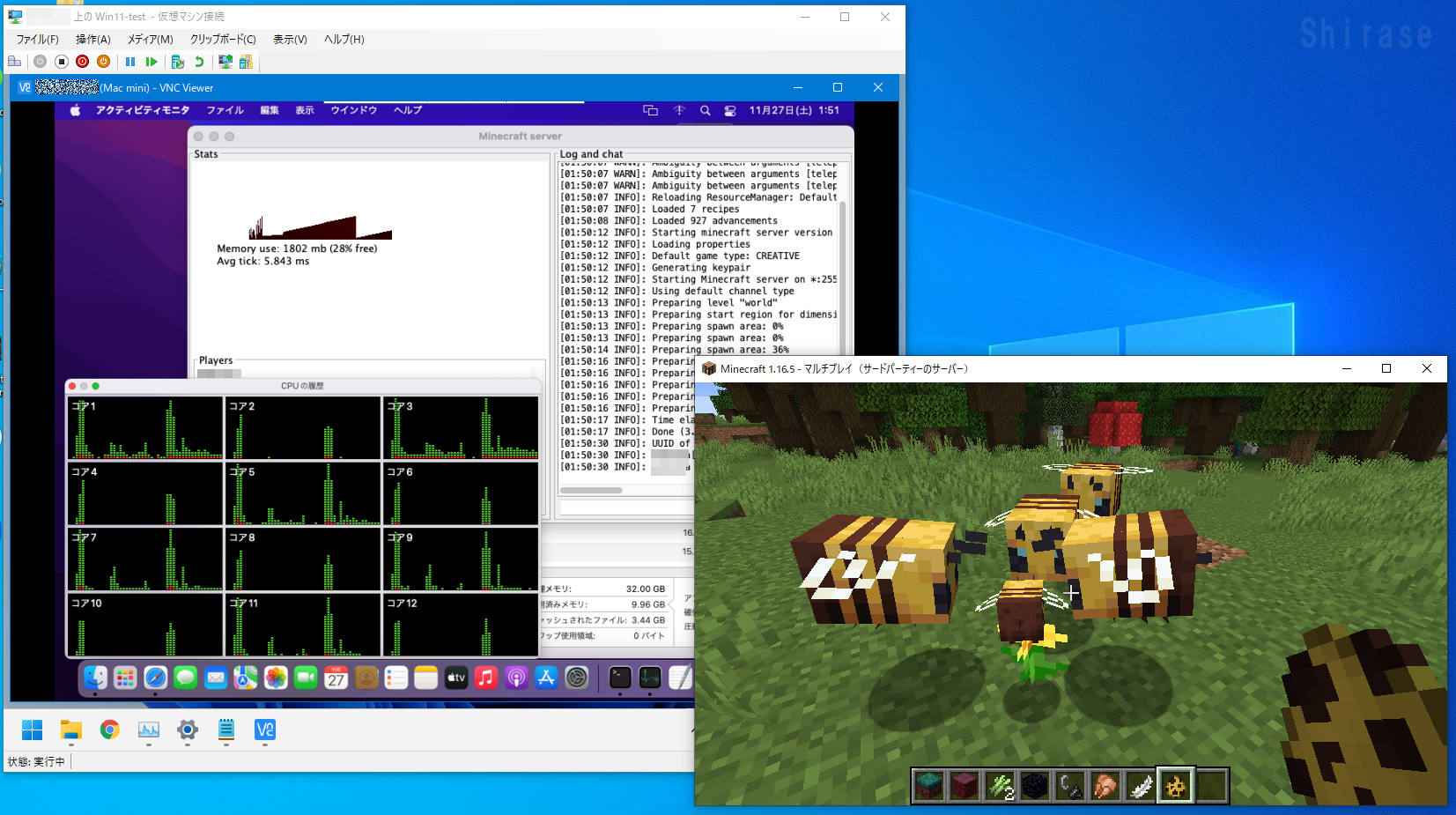
まさかAWSもEC2Macインスタンスでマイクラマルチサーバーが動くとは思わないのでは?
でもスペック良いしイベントで使うとかは全然ありなのかもしれませんね。
それにしても無駄遣いだ。
次回はMacインスタンスの後片付けとマイクラサーバーについてまとめます。
以上
おつかれさまでした。